Как поменять тему ВКонтакте

Рано или поздно привычное оформление сайта ВКонтакте приедается и надоедает. Это сильно влияет на восприятие информации пользователя, из-за чего становится труднее читать и писать. К сожалению, администрация ВКонтакте все еще не разработала такой возможности, как установка предпочтительной темы оформления.
Несмотря на отсутствие официальной возможности установки нового оформления для ВКонтакте, это все же возможно сделать, причем сразу несколькими способами. Для этого, что немаловажно, вам не потребуется предоставлять какую-либо личную информацию.
Установка новой темы для ВК
Сменить стандартное оформление ВКонтакте можно без особых заморочек, если придерживаться определенной цепочки действий и использовать, при этом, только доверенные способы. Заметьте, что при упоминании смены дизайна, имеется ввиду смена именно оформления, то есть, цветов и частично месторасположения элементов.
Чтобы сменить тему вы можете на выбор использовать:
- специальный браузер;
- расширения для браузеров.
На сегодняшний день из всех возможных способов индивидуального оформления страницы по-настоящему работает лишь несколько. Именно этими вариантами и стоит пользоваться, так как в таком случае вы гарантировано получаете:
- безопасность данных;
- быстродействие при работе с оформленной страницей;
- возможность выбора оформления из огромного каталога или самостоятельное создание темы;
- бесплатное использование.
В некоторых случаях существует система VIP. При таком раскладе, установка определенных тем потребует от вас финансовых затрат.
В большинстве случаев темы для ВКонтакте предоставляются полностью бесплатно. Вам необходимо лишь выбрать способ, которым вы будете эти стили устанавливать.
Способ 1: использование браузера Orbitum
Этот способ установки тем для ВКонтакте сейчас имеет минимальный спрос среди пользователей, так как требует установки целого браузера Orbitum, который, к тому же, нужно скачать. При этом, положительным фактором для любителей Хрома, Яндекса или Оперы, является то, что создан он на базе Chromium.
В общих чертах, данный интернет-обозреватель не имеет каких-либо проблем с производительностью. При этом, он предоставляет каждому пользователю совершенно бесплатно обширный каталог различных тем оформления для некоторых социальных сетей, включая ВКонтакте.
Чтобы поставить тему на VK таким образом, необходимо следовать простенькой инструкции.
- Скачайте и установите браузер Orbitum для ВКонтакте.
- Установка браузера полностью аналогична Хрому.
- После установки вы автоматически будете перенаправлены на приветственное окно Орбитума.
- Пролистав вниз, вы найдете кнопку «ВКонтакте», нажав по которой сможете авторизоваться в данной социальной сети.
- В открывшемся окне введите свои регистрационные данные.
- Нажмите кнопку «Войти».
- Разрешаем браузеру считывать данные из вашего аккаунта. Для этого нажмите кнопку «Разрешить» в нижнем правом углу.
- Далее вам нужно перейти на сайт ВКонтакте и в верхнем левом углу кликнуть по иконке палитры.
- В открывшемся меню выбираем тему, которая кажется наиболее привлекательной.

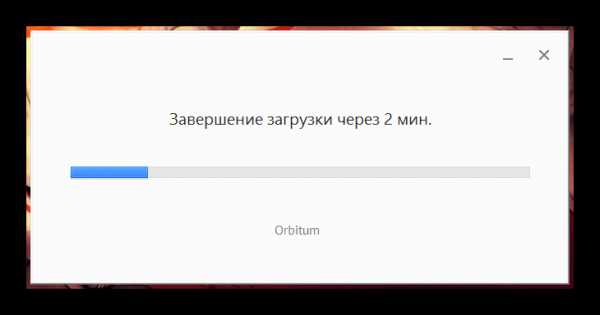


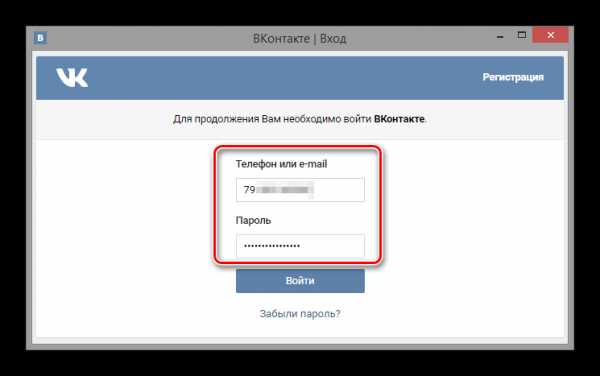
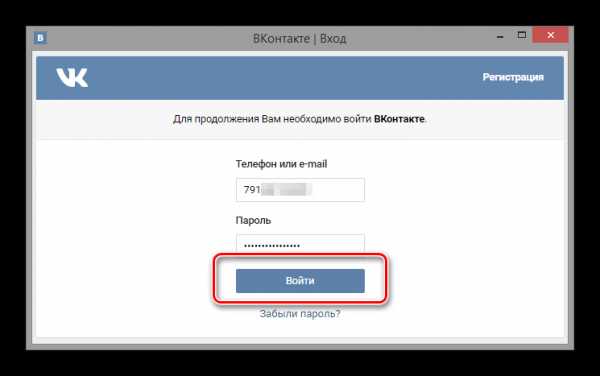
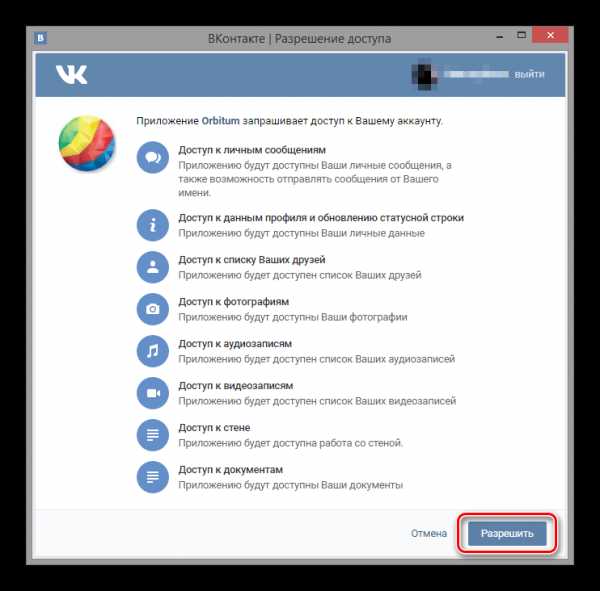
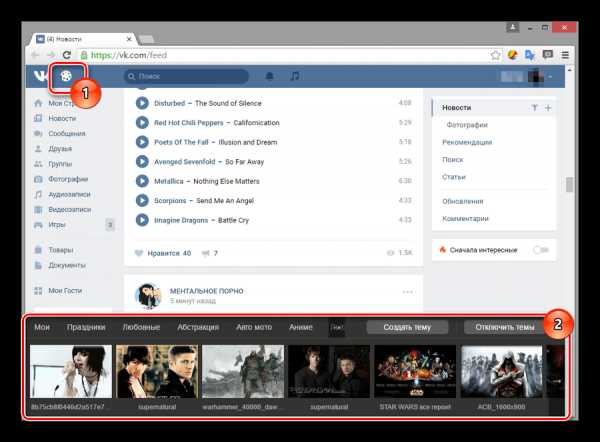
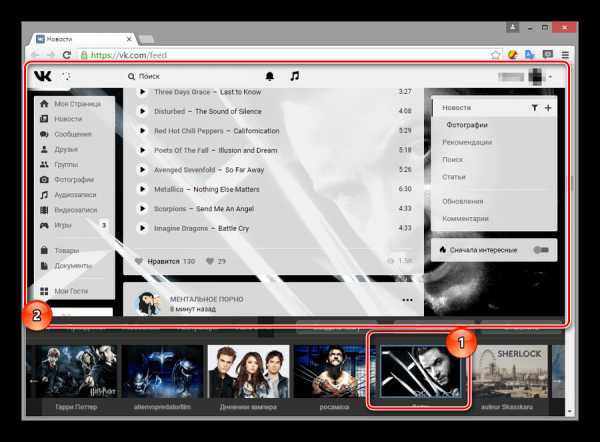
Вы также можете самостоятельно создать тему оформления полностью бесплатно.
После установки темы, при каждом вашем новом входе в социальную сеть ВКонтакте через данный веб-браузер, вы будете видеть выбранное оформление, вместо стандартного.
Если по каким-то причинам вы захотите вернуть стандартное оформление ВКонтакте в этом интернет-обозревателе, делать это также нужно по определенной инструкции.
Смотрите также: Как вернуть стандартную тему VK в Орбитуме
Как удалить браузер Orbitum
Способ 2: конструктор тем для ВКонтакте VKMOD
Данный способ изменения дизайна ВКонтакте уже не требует скачивания отдельного браузера, так как VKMOD – это расширение. Устанавливается данное дополнение исключительно в интернет-обозреватель Google Chrome.
При работе с данным расширением, в большинстве случаев, проблем не возникают. Однако главный недостаток VKMOD всегда остается актуальным и состоит в том, что поддерживается всего лишь один единственный веб-обозреватель, хоть и самый популярный.
- Откройте браузер Хром и перейдите на официальный сайт расширения VKMOD.
- Нажмите на кнопку «Установить расширение».
- После этого подтвердите установку расширения VKMOD в браузер Гугл Хром.
- При удачной установке на верхней панели появится значок данного дополнения.
- Включить или выключить расширение можно через одиночное нажатие по значку на верхней панели, путем перевода переключателя в одно из двух положений – «ON» или «OFF».
- Перейдите на сайт VKMOD в раздел «ТЕМЫ ДЛЯ VK».
- На открывшейся странице выберите привлекательную для вас тему.
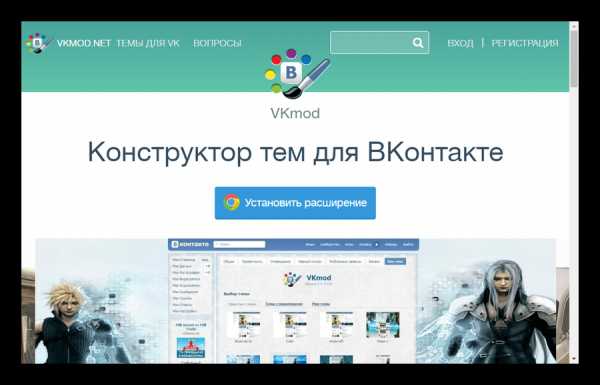

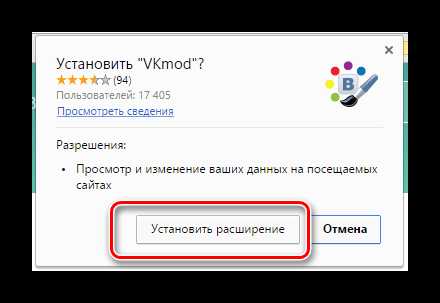
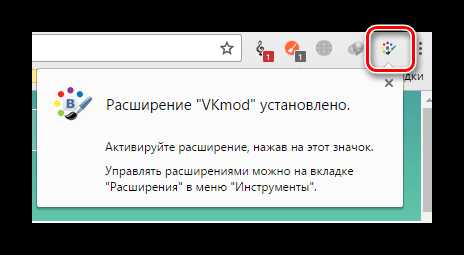

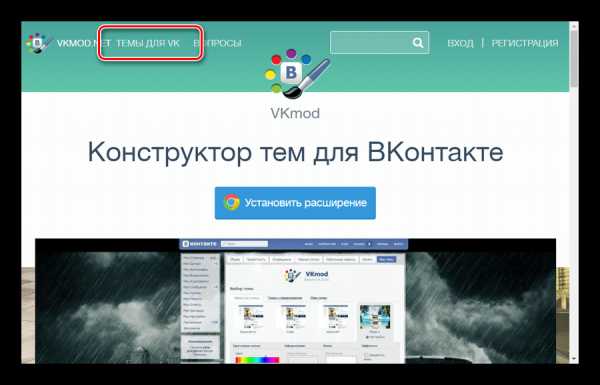
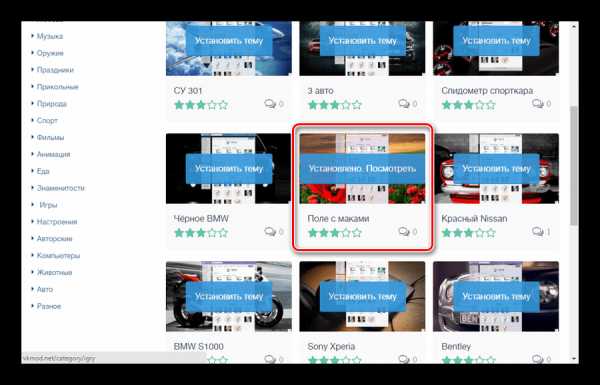
Рекомендуется использовать темы с высоким рейтингом. В этом случае вы получите по-настоящему качественное оформление для ВКонтакте.
Стоит обратить внимание, что данное расширение было первоначально разработано для раннего дизайна ВКонтакте. Таким образом, темы могут отображаться несколько неправильно.
В будущем данное расширение наверняка будет стабилизировано и адаптировано под новый дизайн.
Способ 3: Get-Style
Расширение Get-Style относится к такому числу дополнений, которые всегда идут в ногу со временем. Связано это с тем, что в настоящее время дизайн ВКонтакте динамично меняется – появляются различные новые элементы или перемещаются в другое место уже существующие, но на Гет-Стайл по прежнему публикуются качественные стили.
Что же касается данного расширения – оно поддерживает как старый дизайн VK, так и абсолютно новый. При этом, существенных багов при использовании дополнения Get-Style не наблюдается.
В связи с радикальными изменения ВКонтакте, рекомендуется использовать наиболее свежие темы оформления. Благодаря этому ваша страничка будет выглядеть свежо и привлекательно.
Данное расширение является лучшим во всем интернете, так как предоставляет пользователям:
- интеграцию расширения в Хром, Оперу, Яндекс и Фаерфокс;
- большой каталог тем;
- собственный конструктор;
- бесплатную установку тем.
На сайте Get-Style действует рейтинговое ограничение на устанавливаемые темы. Решается это легко – выбирайте темы под ваш рейтинг (+5 за регистрацию), создавайте свои темы или же приобретайте репутацию за реальные деньги.
Установить и использовать данное дополнение возможно, придерживаясь подробной инструкции.
- Перейдите на официальный сайт расширения Get-Style из любого поддерживаемого браузера.
- Пройдите процедуру регистрации (обязательно).
- На следующей странице по своему желанию можете указать ID своего профиля VK и поменять аватарку аккаунта на Get-Style.
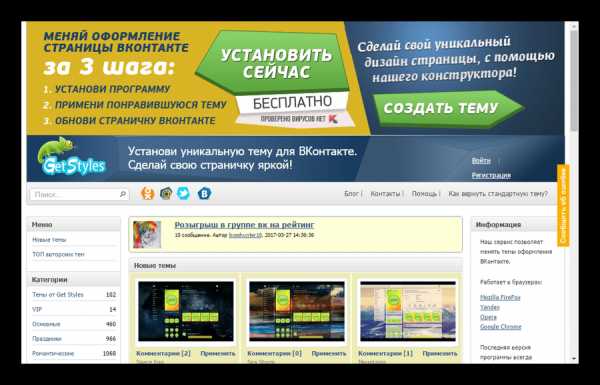
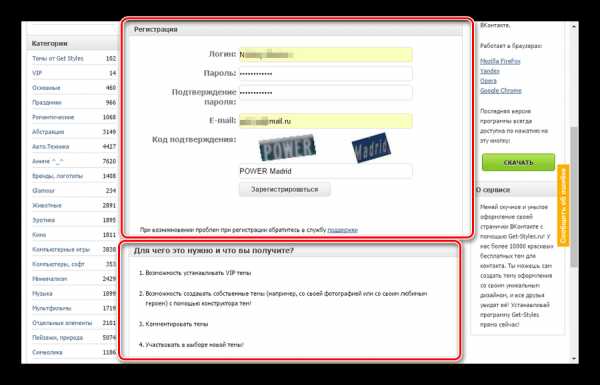

После всех проделанных действий можно приступать к установке расширения.
- Авторизовавшись на сайте, сделайте одиночный клик по надписи «УСТАНОВИТЬ СЕЙЧАС» в шапке сайта.
- Подтвердите установку расширения при необходимости.
- Если дополнение было успешно установлено, на верхней правой панели появится значок Get-Style и соответствующее уведомление.
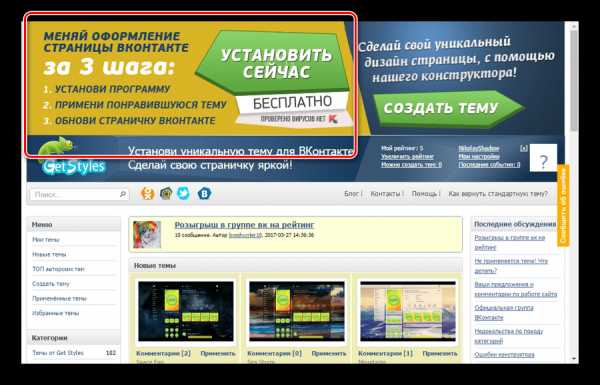
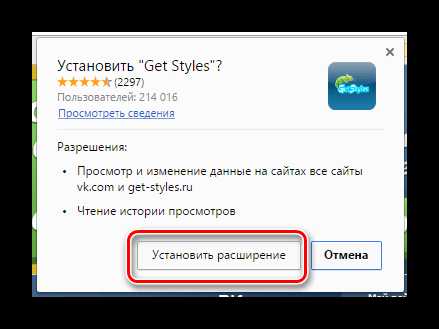

Обязательно обновите страницу прежде, чем устанавливать тему.
Последнее, что осталось сделать – это изменить стандартную тему ВКонтакте. Делается это крайне просто.
- Находясь на главной странице сайта, выберите любую тему с рейтингом меньше или равно 5.
- Нажмите по надписи «Применить» под любой, соответствующей требованиям, темой оформления.
- При успешной установке темы, вы об этом узнаете через измененное превью выбранного стиля.
- Перейдите на сайт ВКонтакте и обновите страницу, чтобы увидеть новое оформление.
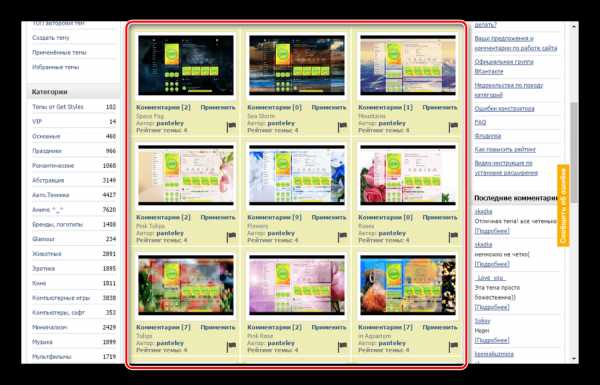
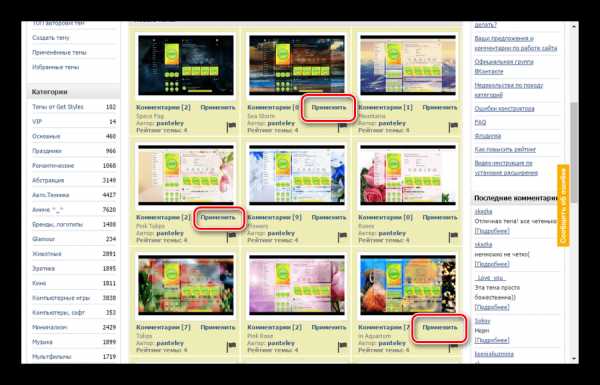

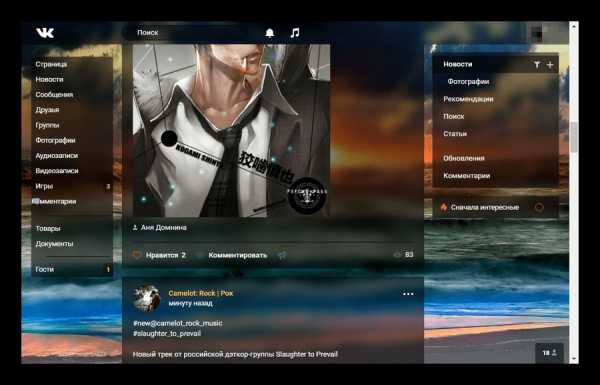
В большинстве случаев обновление происходит автоматически.
Данное расширение, без скромности, является лучшим среди всех дополнений, влияющих на стиль оформления социальной сети ВКонтакте. При этом, от вас требуется сделать минимум действий.
Иногда администрацией ресурса проводятся розыгрыши рейтинга. Таким образом можно получить еще больше возможностей совершенно бесплатно.
При выборе способа изменения оформления ВКонтакте рекомендуется учитывать все за и против. То есть, в некоторых случаях, например, если вы используете систему только для посещения нескольких социальных сетей, лучше всего выбрать Orbitum. Но при условии использования Яндекса, Оперы, Фаерфокса или Хрома не только для соцсетей – лучше всего установить максимально стабильное расширение.
Что в итоге выбрать – решаете только вы. Желаем вам удачи при выборе темы для ВК.
Мы рады, что смогли помочь Вам в решении проблемы.Опишите, что у вас не получилось. Наши специалисты постараются ответить максимально быстро.
Помогла ли вам эта статья?
ДА НЕТlumpics.ru
Как поменять тему в аккаунте Вк?
Социальные сети все больше и больше проникают в жизнь современных людей. Трудно найти человека, у которого нет аккаунта в таких соцсетях, как Твиттер, Фейсбук, Инстаграм и Вконтакте.
Именно Вк пользуется особой популярностью у молодежи, которая проводит там большую часть своего свободного времени. Создавая новый аккаунт, пользователи ищут, как поменять тему в Вк на новую.
Процесс установки и замены темы занимает всего несколько минут, нужно только правильно установить плагин в браузер и скачать нужную тему.
Где скачать и как установить темы для Вконтакте?
Темы для Вконтакте можно установить только после того, как скачаны темы для Вк. Сделать это можно, установив специальное расширение с каталогом тем. Программа интегрируется с браузером и позволяет просматривать новые темы.
Приложение-плагин имеет особый конструктор, который позволяет пользователю самостоятельно настроить вид страницы. Изменить с помощью конструктора разрешается цвет фона, шрифт, уровень прозрачности, внешний вид рамок для того или иного блока.
Чтобы изменить тему в Вк, используя браузер Google Chrome, стоит выполнить такие действия:
- Открыть браузер.
- Зайти в настройки «Инструменты».
- Перейти в раздел «Расширения», где в самом низу расположена опция «Еще расширения».
- Нажать на кнопку, откроется Интернет-магазин Гугл.
- В поисковой строке указать get-styles, нажать на «Установить». Начнется процесс установки плагина в браузер.
- Перейти на сайт Get-Styles.ru, пройти процесс регистрации, что позволит создать на сайте собственный аккаунт на этом ресурсе.
- Принять лицензионное соглашение, которое появится в отдельном окошке после запуска программы-плагина.
- Выбрать и применить тему, которая понравилась, сохранить изменения.
Для браузеров Опера, Internet Explorer, Mozilla порядок действий по установке плагина аналогичный. Перед установкой тем нужно скачать и установить приложение get-styles. Работает оно только с указанными браузерами. Если скачивать для Гугл Хром, то приложение будет работать с операционной системой Виндоус 7.
Когда в Опере, Internet Explorer, Mozilla будет установлено приложение, пользователь переходит на сайт Get-Styles.ru, введя логин и пароль от личного кабинета. Это позволит выбрать интересующую тему и применить ее для обновления странички Вконтакте. Картинки для просмотра увеличиваются через клик мышки по изображению.
Как поменять тему Вконтакте?

Если тема надоела, то ее всегда можно поменять на новую. Нужно зайти в браузер, перейти по ссылке, ведущей в каталог с темами. Там есть раздел «Категории». Выбрав категорию, пользователь увидит в правой части окна браузера новую тему оформления. Нужно нажать на нее, чтобы применить новое оформление для странички. Потом можно обновить страницу, и изменения вступят в действия.
Всегда есть шанс вернуться к первоначальным настройкам, в том числе и теме. Для этого пользователь должен зайти на сайт с темами для Вк, пролистать до конца ту или иную категорию. Там есть стандартная тема – на нее нужно нажать, чтобы выбрать. Далее нажимается ссылка «применить», и все тема будет изменена. Увидеть первоначальную тему получится, если обновить начальную страницу Вк.
Как и где скачать новые темы для Вконтакте: альтернативные сайты
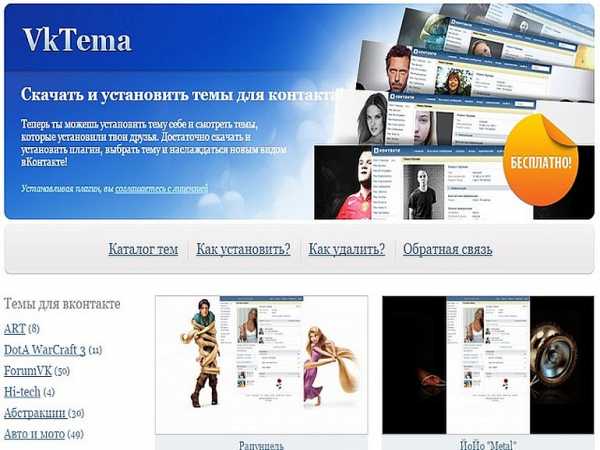
Кроме плагинов, которые устанавливаются в Интернет-браузеры, есть множество ресурсов, где регулярно публикуются новые темы для социальной сети Вконтакте. Устанавливать рекомендуется только проверенные, к которым относятся:
Установив приложение vktema.com, пользователь увидит в браузере дополнительную панель, которая установится при автозагрузке. Когда браузер перезагрузится, то в меню аккаунта станет виден раздел «Менеджер тем». Здесь располагается каталог с темами для Вконтакте.
Расширение vkmod.net устанавливается точно также, как и другие расширения в браузер – скачать, запустить, установить, перезагрузить браузер. В результате в Интернет-браузере в меню «Настройки» появится новый пункт «Мои темы».
Таким образом, замена темы в аккаунте социальной сети Вк проходит быстро и просто. Нужно только выбрать наиболее подходящий плагин и совместить его с рабочим браузером. Каталог тем каждого приложения отличается, пользователи Вк могут найти для себя изображение и оформить собственную страницу.
setupik.ru
Как изменить тему Вконтакте. Меняем дизайн сайта VK.com с помощью расширения Get-styles
Как поменять стандартную тему оформления сайта Вкотнакте!? Тогда вы обратились по адресу. В этом видео вы узнаете как изменить стандартный дизайн сайта VK.com с помощью простого и бесплатного расширения Get-styles. Get-styles –это уникальное приложение, которое позволяет изменить оформление сайта ВКонтакте совершенно бесплатно. Выбор из более чем 30 000 разнообразных тем, которые позволят украсить вашу страничку и сделать ее индивидуальной. Но самое замечательное – это возможность создавать собственные темы. Все что требуется от вас — это установить приложение, и вы сможете менять оформление своей странички хоть каждый день. Установив get-styles, вы сделаете свою страничку яркой и привлекательной! Меняй скучное и унылое оформление своей странички ВКонтакте с помощью Get-Styles.ru! У нас более 10000 красивых бесплатных тем для контакта. Ты можешь сам создать тему оформления со своим уникальным дизайном, и все друзья увидят её! Устанавливай программу Get-Styles прямо сейчас!Дата: 2018-03-10 Раскрой свой камп
Рейтинг: 4.5 из 5
Голоса: 2
Похожие видео
Комментарии и отзывы: 27
1. Edyal Social Market •
Тему или как я говорю стиль сайта можно легко менять в социальном маркете Edyal. Есть разные стили от ОК до VIBER. Нужно присоединиться на сервис и после возле авы выбрать нужный стиль
2. Jully And YouTube •
этой штуке лет 5 я помню у сёстры на вк стояла такая фигнюлька и иконка ящерки в браузере
эта штука проверена временем и до сих пор она у меня на компе тк что советую:)
3. FRØSTY •
Раскрой свой камп+ я зарегался потом я в гугле нажимаю применить там вылетает добавить отменить я нажимаю добавить и нечего не происходит почему?
4. Михаил Жуков •
Спасибо, сайт понравился, в общем из-за того, что тем с поняшами много и они на каждой странице :3, в общем спасибо, нарадоваться не могу.
5. Kowalski •
Где-то год назат натолкунля на этот сайт,тогда на оперу не ставились темы всё было на стадии развития,теперь смотрю проабгрейдились)
6. Юлия Самойлова •
подскажите пожалуйста что мне делать я дала ссылку с этим сайтом и нажала на нее но потом моя страница была заморожена
7. Аватария с ӃӪрӪλёМ •
У меня только расширение, а расширение не работает нефига. Пишут ошибка, с сожалению расширение не работает
8. NEST OWL •
когда то я тоже темами пользовался. даже свои делал, а потом все же понял что стандартная тема самая лучшая! =)))
9. naokie •
Спасибо, конечно. Всё работает без ошибок, но у меня вопрос. Можно ли вернуть стандартную тему ВК?
10. Виктория Умарова •
Спасибо большое. Сначала ничего не получалось, но я все таки добилась своего))
11. Настя Конашук •
у меня только расширение установилось, сама программа нет( что дальше то делать?
12. FuuuuckcoveR •
тема будет только для тебя или для всех пользвателей видна?
хотя ответ очевиден
13. LILA •
мне интересно другим будет видно мою тему? и все работает без вирусов спс огромный
14. Lolek S •
я скачал и всё потом нажал применить он умена заново качается что делать?
15. KleeJe •
Чтобы получить VIP темы! Просто зарегестрируйтесь на сайте! (Под своим ВК)
16. Scooterust •
Спс! Жаль только что другие не могут видить мою тему:( . А так всё норм)
17. Тамила Джиоева •
делаю также пишет что файл отсутствует что делать?
18. арина шарыпова •
здоро . Кстате у кого Opera тому легче устонавливат
19. Max. Brod. •
а эта тема только мне видна или всем пользователям?
20. Sakura Ambrosieva •
Ух ты!!! Здорово! У меня получилось!!! Спасибо!
21. Sveta Ivzhenko •
И тут я думаю, регаться мне на сайте или нет…
22. Touka Kirishima •
Только расширение скачалось, и что за хрень
23. Vanessa Style •
Ооооо чувак я тебя люблю чмоки чмокии»*)
24. Demish •
спс помог, и без вирусов, классный сайт.
25. Встанчик •
Красава всё норм работает! Лайк
26. sELL •
а как поставить стандартную тему??
27. Citadel •
Эти темы видят другие люди?
soft-arhiv.com
Как изменить стиль вк
Как изменить дизайн Вконтакте в компьютерной версии
Дизайн наипопулярнейшей на постсоветском пространстве социальной сети Вконтакте практически не менялся с момента её основания. Вместо того, чтобы поглощать «завтраки» разработчиков о скором редизайне сайта, лучше это сделать самому и по своему вкусу. В этом материале мы расскажем как самостоятельно изменить дизайн Вконтакте в одном из популярных браузеров.

Как изменить дизайн десктопной версии Вконтакте на примере браузера Google Chrome?
1. Установите бесплатное расширение Styles (прямые ссылки):
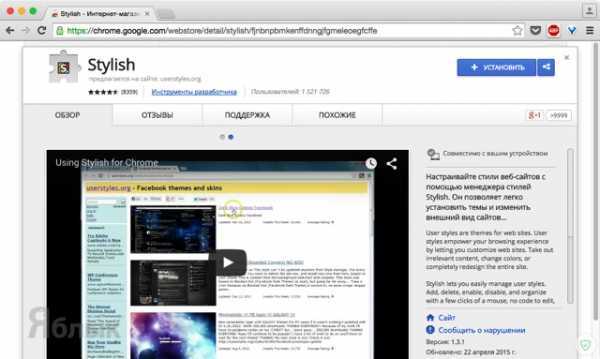
Скачать Styles для Safari. Скачать Styles для Google Chrome. Скачать Styles для Opera. Скачать Styles для Firefox.
2. Перейдите на специальную страничку «Прототип нового дизайна ВКонтакте».
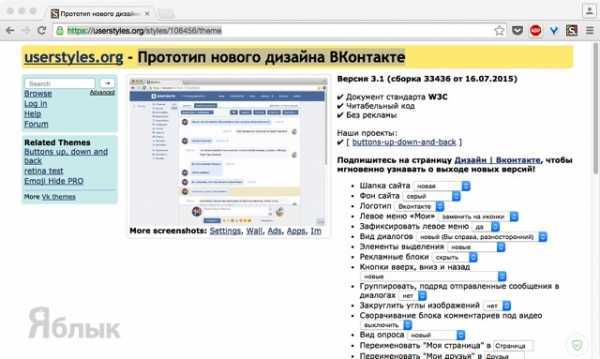
3. Пробегитесь по всем настройкам в правой колонке. Тут, в выпадающих меню, вы сможете настроить дизайн шапки сайта, фон, логотип, диалоги, рекламные блоки и прочие элементы интерфейса, исходя из своих предпочтений (имеется даже возможность переименовать вкладки бокового меню по своему усмотрению).
4. После всех манипуляций с настройками внизу нажмите зелёную кнопку «Install with Stylish», а затем подтвердите действие нажатием «ОК».
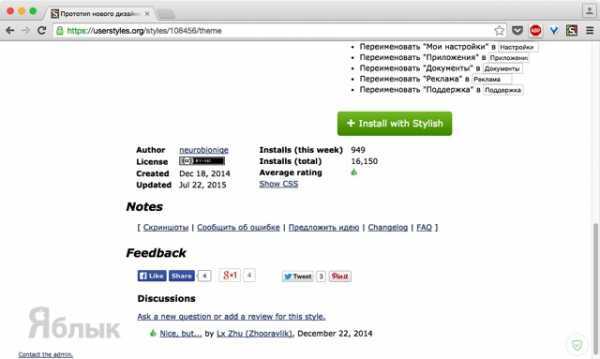 5. После окрашивания кнопки в синий цвет и появления надписи «Style Installed!» откройте Вконтакте.
5. После окрашивания кнопки в синий цвет и появления надписи «Style Installed!» откройте Вконтакте.
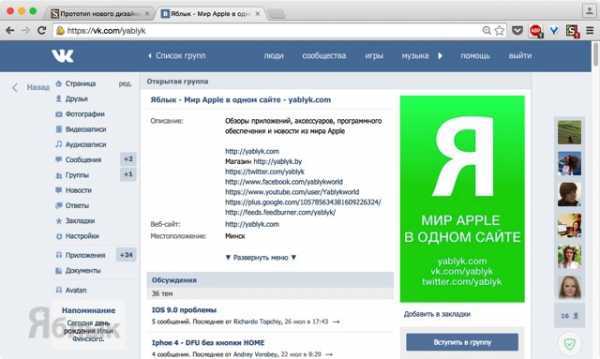 Результат вам должен понравится куда больше. В случае, если какой-то элемент вас огорчил, то возвращайтесь ко второму пункту и подправьте нужный момент. Если вы всё-таки захотите вернуться к классическому дизайну, то достаточно отключить настройку «Прототип нового дизайна ВКонтакте», сняв галочку напротив соответствующего пункта в настройках расширения. В крайнем случае расширение можно и вовсе удалить.
Результат вам должен понравится куда больше. В случае, если какой-то элемент вас огорчил, то возвращайтесь ко второму пункту и подправьте нужный момент. Если вы всё-таки захотите вернуться к классическому дизайну, то достаточно отключить настройку «Прототип нового дизайна ВКонтакте», сняв галочку напротив соответствующего пункта в настройках расширения. В крайнем случае расширение можно и вовсе удалить.
Смотрите также:
yablyk.com
Как изменить дизайн контакта (vkontakte.ru)?
Многие даже не подозревают о том, что ВКонтакте имеет несколько стандартных тем (скинов), которые отвечают за внешний вид сайта.
Кроме стандартного внешнего вида, на момент написания этого поста, существует еще две стандартные темы ВКонтакте (носят название «Дореволюцiонный» и «ВСоюзе»), которые изменят не только внешний вид сайта, но и название некоторых пунктов меню.
Чтобы применить одну из этих теми и изменить внешний вид сайта ВКонтакте кликните по пункту меню «Мои настройки». Вы окажетесь во вкладке «Общие». Там вы увидите раздел «Язык». Раскройте выпадающий список. Пролистайте его до конца. Выберите нужную тему, а затем нажмите «Сменить язык»
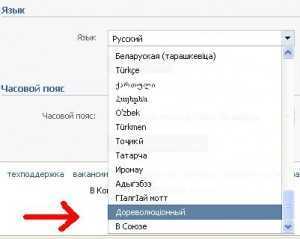
Чтобы вернуть стандартную тему ВКонтакте заново зайдите в раздел «Язык» и выберите пункт «Русский». Как видите, чтобы немного сменить оформление VKontakte вовсе не нужно устанавливать дополнительных программ.
Читать другие материалы в рубрике: Советы и Секреты ВКонтактеВконтакте
Одноклассники
Google+
2013-05-05 2014-09-04 | DjDiplomat | нет комментариевdjdiplomat.ru
Как изменить внешний вид Вконтакте?
Для большинства пользователей социальной сети Вконтакте вопрос об изменении внешнего вида страницы является достаточно актуальным. В настоящее время существует возможность оформлять страницы различными темами, но для этого важно понимать, что каждый браузер требует своего индивидуального подхода при проделывании подобной работы.
Инструкция
Затем нажмите «Сохранить как» и назовите файл так, как вам необходимо и напишите к нему расширение «.css». Именно этот файл будет отвечать за настройку внешнего вида вашей страницы. Далее в браузере Internet Explorer перейдите: «Cервис» (Tools), затем «Свойства обозревателя» (Internet options), «Общие» (General) и «Оформление» (Accesibility). После поставьте галочку возле поля «Оформлять, используя пользовательский стиль» (Format documents using my style sheet). Нажмите «Обзор» и откройте сохраненный файл. Теперь ваша страница социальной сети Vkontakte будет иметь вид выбранной вами темы. Чтобы выключить тему, снимите галочку с поля «Оформлять, используя пользовательский стиль» (Format documents using my style sheet).
imguru.ru
Как поменять дизайн «ВКонтакте» на более современный?
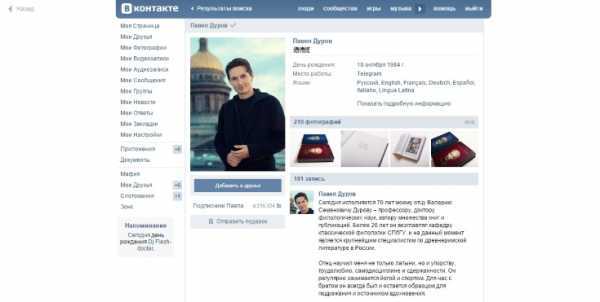 Сайт «ВКонтакте» почти безнадежно застрял в 2007. С тех пор он почти не подвергался редизайну и все еще выглядит как ранний Facebook. Никакого Flat. Разработчики обещали осовременить сайт в этом году, но зачем ждать, если вы можете сделать это сами уже сейчас? С помощью расширения Styles для Chrome и Firefox. Как поменять дизайн «ВКонтакте» на более современный:
Сайт «ВКонтакте» почти безнадежно застрял в 2007. С тех пор он почти не подвергался редизайну и все еще выглядит как ранний Facebook. Никакого Flat. Разработчики обещали осовременить сайт в этом году, но зачем ждать, если вы можете сделать это сами уже сейчас? С помощью расширения Styles для Chrome и Firefox. Как поменять дизайн «ВКонтакте» на более современный:1. Установите расширение Styles (для Chrome / Firefox / Safari / Opera).
2. Зайдите на страницу стиля «Прототип нового дизайна ВКонтакте».
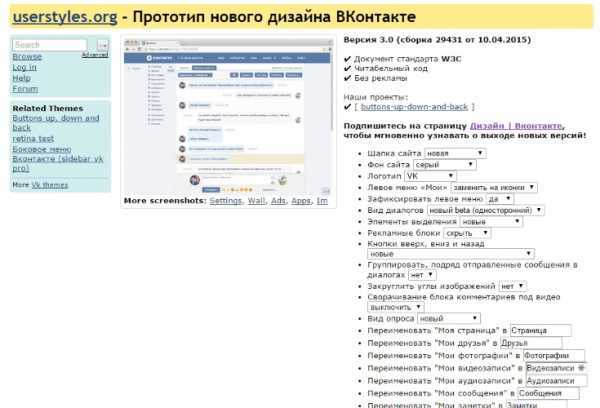
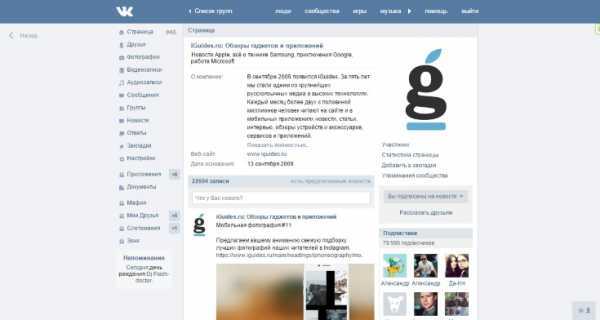
Возвращаться к прежнему дизайну вам вряд ли захочется, но если это все же произойдет, вы можете отключить стиль «Прототип нового дизайна ВКонтакте» в настройках Stylish или полностью удалить это расширение.
www.iguides.ru
inet-use.ru
Как поменять в вк стиль
Как изменить дизайн страницы вконтакте: свежие способы
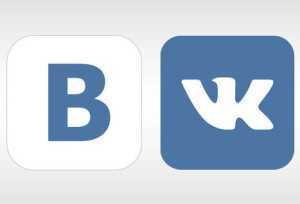
Страница в социальной сети ‒ это уже давно не просто формальная анкета. Это полноценный отпечаток личности, призванный передать индивидуальность современного человека. Но как можно остаться уникальным и не потеряться на миллионах однотипных страниц? Индивидуальный дизайн страницы вконтакте может решить эту проблему. Есть множество способов это сделать, мы остановимся только на простых в реализации и не требующих никакой оплаты.
Меняем тему вконтакте. Get Styles
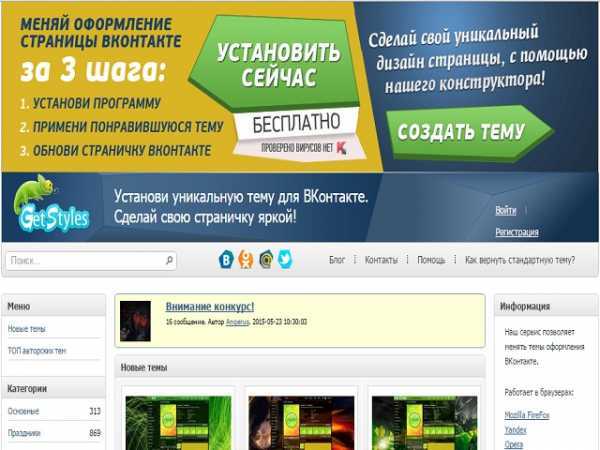
Первый способ, который мы рассмотрим, предполагает установку специального плагина «GetStyles: Темы для контакта». Установить этот плагин можно на все популярные браузеры: FireFox, Opera, Yandex и конечно Google Chrome. Способы установки на все обозреватели, в принципе, сводятся к одной последовательности действий.
• Качаем из магазина приложений Google плагин GetStyles и устанавливаем его. • Переходим на официальный сайт GetStyles. • Ищем подходящую тему и жмем «Применить».
• Переходим на свою страницу вконтакте и обновляем ее.
Такие несложные действия помогут изменить дизайн вконтакте на свой вкус.
Меняем тему вконтакте. Vktema.com
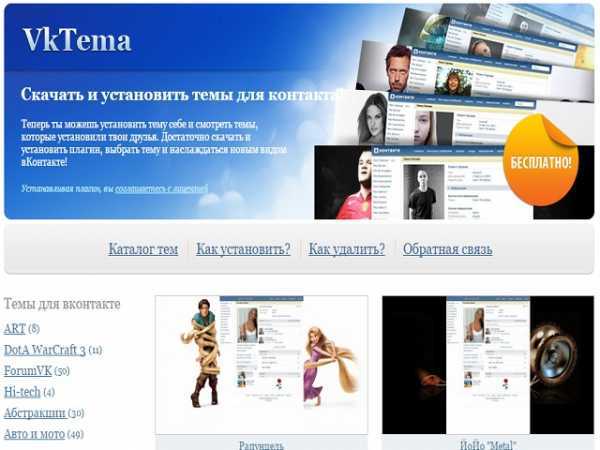
Еще одни плагин, на этот раз от vktema.com. Скачав этот плагин и попробовав его установить, вы получите предложение интегрировать дополнительный тулбар для своего web-обозревателя и разрешить авторазгрузку. Немного подозрительно, при этом если вы пойдете дальше, то после перезапуска браузера меню вашей страницы несколько изменится. В новой разделе «Менеджер тем» можно найти список тем для установки, который, конечно, очень отличается от представленного на сайте, но и в нем можно найти интересные темы, чтобы изменить дизайн страницы вконтакте под свое настроение.
К пользованию плагином придется приноровиться: меню менеджера тем неудачно перекрывает меню страницы. Будем надеяться, что разработчики исправят этот недостаток в следующих версиях и, конечно, добавят больше разнообразных тем, расширяющих возможность сделать свой дизайн в вконтакте индивидуальным.
Меняем тему вконтакте. Vkmod.net

Еще один способ, как изменить дизайн вконтакте предлагает проект Vkmod.net. Это расширение несколько проще и лучше предыдущего варианта. После установки предложенного файла и перезагрузки браузера на своей странице в «Настройках» можно обнаружить новую категорию «Мои темы». Тем здесь не в пример больше, можно подобрать дизайн в вконтакте практически на любой вкус. Добавлена возможность изменять цвет фона и даже цвет шрифта. Такая более тонкая настройка очень удобна и приятна для пользователя.
Меняем тему вконтакте. Orbitum
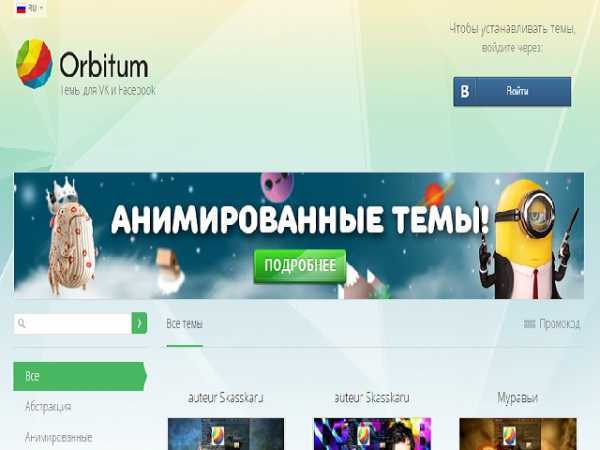
Orbitum ‒ браузер с полной интегрированной поддержкой всевозможных соцсетей. Состоит он из двух частей: левая служит для привязки аккаунта и общения, а правая ‒ для собственно серфинга и прочих задач стандартного браузера. Пользователи Orbitum также могут очень просто и удобно изменить дизайн вконтакте. Разработчики браузера предоставили встроенную возможность изменить тему своей страницы. Каталог предложенных тем насчитывает несколько тысяч вариантов, которые нужно только активировать.
Каждый из этих способов объясняет, как изменить дизайн вконтакте без особых усилий. Вам остается только выбрать свой и сделать шаг навстречу индивидуальности и яркому общению!
moisovety.com
Как изменить дизайн в Вконтакте | Компьютер для чайников
Проводя много времени в Вконтакте, его дизайн начинает наскучивать и хочется какого-го разнообразия. Так же это отличный способ выделиться среди друзей и подруг. Существует несколько программ и дополнений, но все они используют вашу страницу в своих нуждах. Некоторые рассылают спам от вашего имени, некоторые вступают в тысячи групп и ставят лайки. Способов использовать вашу страницу огромное множество. В это статье я расскажу вам как изменить тему Вконтакте бесплатно и безопасно.
Многие программы для Вконтакте используют ваши данные для черной накрутки пользователей в группы и подписчиков. Плагин описанной в этой статье прошел проверку временем на надежность и абсолютно безопасен. Для накрутки подписчиков Вконтакте существуют надежные и честные способы, которые не воруют данные пользователей.
Изменять тему для вк мы будем с помощью плагина Stylish. Этот плагин создан для изменения стилей на всех сайтов и безопасен. С его помощью вы сможете изменить дизайн на страницах любых сайтов . О установке и использовании этого плагина написано в этой статье.
Как изменить тему в Вконтакте
- Заходим на сайт Вконтакте, кликаем по значку Stylish и выбираем «Найти стили для текущего сайта».
- Находим на открывшейся странице поиска стилей, мне понравился стиль VK Flat, и нажимаем кнопку «Install with Stylish».
Со временем Вконтакте меняет дизайн и разметку страницы из-за этого старые темы Stylish могут перестать работать. В этом случае вам остается только подождать, когда автор темы обновит тему или можете попробовать установить другую. Самое главное, не устанавливайте всякие VKsaver и прочий софт, использующий ваши страницы в своих целях.
Используя Stylish вы можете создать свою тему или отредактировать существующую. Для этого вам понадобятся минимальные знания HTML и CCS. Это может стать отличным началом для изучения верстки вебсайтов.
Загрузка… Опубликовано: 27.02.2016Как изменить дизайн в Вконтакте
dontfear.ru
Как изменить страницу в контакте?
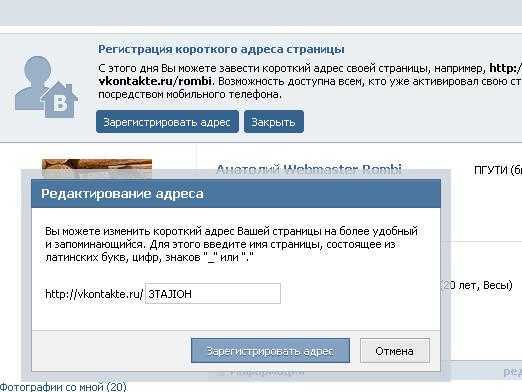
Как изменить страницу в контакте
Пользователей социальных сетей с каждым годом все больше. Чтобы выделиться среди общей массы, или для привлечения внимания к своей персоне, многие меняют оформление страницы, добавляют уникальное название в прямую ссылку, или Украшают страницу замысловатыми шрифтами.
Сегодня в нашей статье речь пойдет о том, как изменить страницу в контакте, и привлечь к ней внимание большинства.
Смена логина
Если за вашей страницей закреплен оригинальный логин, то поменять его у вас не получится. Администрация Вконтакте не дает никаких поблажек, даже телевизионным звездам. Но если в логине использован адрес электронной почты или номер телефона, такой логин поменять не составит особого труда.
Для смены номера телефона или электронного адреса, необходимо зайти на вкладку «Мои контакты», а там действуйте согласно предложенной схеме. Учтите, что смена пароля при условии, что вы не помните старый, невозможна.
После ввода новых данных, администрация социальной сети отправит письмо с просьбой подтвердить изменения на старые и новые номера или электронные адреса.
Меняем адрес в контакте
- Для того, чтобы ваша страница, или группа в контакте имела уникальный адрес, не похожий на другие адреса, можно добавить в него название. Главное, чтобы такое название не использовалось другими пользователями.
- Для присвоения ссылке на вашу страницу уникального названия, нужно зайти в «мои настройки».
- Выбираете функцию, отвечающую за изменение адреса страницы.
- Записываете в строку с адресом короткое и запоминающееся название.
При условии, что никто им раньше не воспользовался, адрес вашей страницы обновится с новым названием.
Как изменить шрифт в контакте
Часто поисковая система выдает такой запрос: «Как изменить шрифт в контакте». Рассказываем.
Нажмите кнопку Ctrl на клавиатуре и колесиком на мышке сделайте прокрутку, пока желаемый шрифт не выйдет на вашу страницу.
Меняем ФИО в контакте
Если вы хотите повысить конфиденциальность своей страницы, или убрать из профиля лишнюю информацию о себе, необходимо зайти на страницу профиля.
- Найти раздел «Мои настройки».
- Прокрутив вниз страничку, вы увидите раздел «Изменить имя».
- Вносите в форму все необходимые изменения и жмете «Ок».
После того, как изменения пройдут проверку у модераторов, они станут видны у вас на странице. Обычно одобряют смену имени, или фамилии. Иногда проходит полная редакция данных.
Меняем стиль своей страницы
Чтобы быть популярным пользователем любой социальной сети, нужно следовать за модой, обновляя иногда интерфейс своей страницы. Если вы не знаете, как изменить стиль в Контакте, то внимательно читайте следующие пункты.
- Выберете в каком режиме вы будете менять стиль страницы. В ручном или автоматическом?
- В автоматическом режиме ищите сервисы, предлагающие готовые темы для социальной сети «Вконтакте».
- Для ручного изменения стиля страницы зайдите на сайт Vkontakte.ru. Там выберете «Опции» и нажмите на раздел «Настройки для сайта».
- В появившихся вариантах нажимаете кл
inet-use.ru
Как изменить дизайн в Вконтакте
Проводя много времени в Вконтакте, его дизайн начинает наскучивать и хочется какого-го разнообразия. Так же это отличный способ выделиться среди друзей и подруг. Существует несколько программ и дополнений, но все они используют вашу страницу в своих нуждах. Некоторые рассылают спам от вашего имени, некоторые вступают в тысячи групп и ставят лайки. Способов использовать вашу страницу огромное множество. В это статье я расскажу вам как изменить тему Вконтакте бесплатно и безопасно.
Многие программы для Вконтакте используют ваши данные для черной накрутки пользователей в группы и подписчиков. Плагин описанной в этой статье прошел проверку временем на надежность и абсолютно безопасен. Для накрутки подписчиков Вконтакте существуют надежные и честные способы, которые не воруют данные пользователей.
Изменять тему для вк мы будем с помощью плагина Stylish. Этот плагин создан для изменения стилей на всех сайтов и безопасен. С его помощью вы сможете изменить дизайн на страницах любых сайтов . О установке и использовании этого плагина написано в этой статье.
Как изменить тему в Вконтакте
- Заходим на сайт Вконтакте, кликаем по значку Stylish и выбираем «Найти стили для текущего сайта».
- Находим на открывшейся странице поиска стилей, мне понравился стиль VK Flat, и нажимаем кнопку «Install with Stylish».
Со временем Вконтакте меняет дизайн и разметку страницы из-за этого старые темы Stylish могут перестать работать. В этом случае вам остается только подождать, когда автор темы обновит тему или можете попробовать установить другую. Самое главное, не устанавливайте всякие VKsaver и прочий софт, использующий ваши страницы в своих целях.
Используя Stylish вы можете создать свою тему или отредактировать существующую. Для этого вам понадобятся минимальные знания HTML и CCS. Это может стать отличным началом для изучения верстки вебсайтов.
Расскажи друзьям о полезной статье с помощью кнопок:
Опубликовано: 27.02.2016
Как изменить дизайн в Вконтакте
dontfear.ru
Как изменить и как вернуть стандартную тему Вконтакте?
Как изменить и как вернуть стандартную тему Вконтакте?
Сейчас интернет настолько поглощает все наше свободное время, что мы, можно сказать, практически живем в виртуальном мире. И каждый день мы видим одни и те же страницы, один и тот же дизайн. Но поскольку в реальном мире мы делаем ремонт, меняем обстановку, то почему бы тогда в мире виртуальном нам не поменять привычную картину? Изменить вид страницы пользователя Вконтакте сейчас стало совсем не сложно. Но вместе с вопросом как изменить тему Вконтакте, часто встречаются просьбы рассказать как вернуть стандартную тему Вконтакте. Далее мы дадим ответы на эти вопросы.
Как изменить темы Вконтакте?
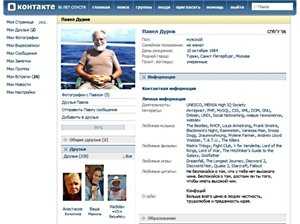
как вернуть стандартную тему Вконтакте
Итак, изменить тему Вконтакте на сей день очень и очень просто. В основе таких тем лежит таблица стилей, некий программный код, с помощью которого можно изменить вид любого сайта. Темы для сайта Вконтакте включают в себя фон страницы (т.е. можно установить ваше любимое фото во весь формат страницы), графические элементы (т.е. можно изменять надписи, в том числе и основное название сайта Вконтакте), меню шрифтов, где можно изменить их цвет, вид и размер, и последнее – это навигация.
Ищем темы в бескрайних просторах интернета, сейчас этого добра на сайтах не счесть. И далее, в зависимости от типа вашего браузера, вы устанавливаете, понравившуюся вам тему. Нужно учесть, что для разных браузеров, таких как Opera, Mozilla Firefox, Internet Explorer, установка будет производиться по-разному. Для это необходимо найти информацию в интернете.
Как вернуть стандартную тему Вконтакте?
Иногда так случается, что установив тему, происходят какие-то сбои, и то страница не открывается, то еще что-то, или вы просто устали от различных новшеств, и хотите вернуть стандартную тему Вконтакте. В этом случае для каждого браузера тоже есть свой способ отключения темы. Начнем с Mozilla Firefox. В меню Stylish нужно убрать галочку, чтобы отключить темы. Если вы установили тему в Глобальные стили, и она применяется для всех сайтов, то опять же в меню Stylish убираем галочку в разделе Глобальные стили, где отключается работающий стиль.
В Opera вернуть стандартную тему Вконтакте можно таким образом: на вкладке Отобразить нужно стереть путь к файлам, нажимая потом Ок. И второй способ: заходим в Инструменты , ищем Настройки, нажимаем Дополнительно, ищем Содержимое, заходим в Параметры стиля , а дальше в Режимы представлений, и снимаем галочку у Моя таблица стилей.
В Internet Explorer вернуть стандартную тему Вконтакте еще проще: убираем галочку около Оформлять, используя пользовательский стиль.
Поделитесь информацией с друзьями Вконтакте с помощью специальной кнопки
Советуем также обратить внимание:
f1-vkontakte.ru
